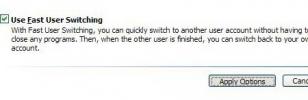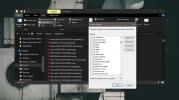Anzeigen, Bearbeiten und Exportieren mehrerer Arten von Datenbankdateien
Da es viele Arten von Datenbankspeichercontainern gibt, die relative Funktionen und Benutzerfreundlichkeit aufweisen, benötigen Sie zum Bearbeiten und Anzeigen jedes Datenbanktyps entsprechende Datenbank-Engines / Compiler. Was ist, wenn Sie mit mehreren Arten von Datenbanken arbeiten? Würden Sie eine Liste von Datenbankmodulen installieren, um Datentabellen zu bearbeiten? Exportizer ist eine Anwendung, die eine Vielzahl von Datenbanktypen unterstützt, sodass Benutzer sie in einem Fenster anzeigen und bearbeiten können. Mit der Möglichkeit, Datenbankinhalte aus verschiedenen DB-Speichern zu exportieren und zu kopieren, wird dies von Microsoft Excel, HTML, Text (txt), CSV, RTF und dBase unterstützt. Da es mit BDE- (Borland Database Engine) und ADO- (ActiveX Data Objects) Datenbankmodulen geliefert wird, können Sie mit Datenbanken arbeiten, die von diesen Engines unterstützt werden.
Die Anwendung verfügt über eine einfache Benutzeroberfläche. Experten können die CLI auch zum Bearbeiten von Datenbanktabelleneinträgen verwenden. Sobald die Datenbankdatei, die Sie bearbeiten möchten, geöffnet ist, werden alle Optionen und Tools zum Hinzufügen / Löschen / Bearbeiten der Tabellendaten und zum Einfrieren der betreffenden Spalte in der Symbolleiste angezeigt. Darüber hinaus können Sie über das Kontextmenü einen Datensatz duplizieren, ein doppeltes Feld erstellen, ein beliebiges Feld mit einem Lesezeichen versehen oder eine ausgewählte Spalte ausblenden / anzeigen.

Wenn Sie eine riesige Datenbank bearbeiten, sind Filter hilfreich, um die Suche einzugrenzen und nur bestimmte Spalten anzuzeigen. Neben Filtern kann auch die Suche gestartet werden, um eine Liste von Tabelleneinträgen zu finden.

Sobald alle erforderlichen Tabelleneinträge geändert wurden, von Zum Kopieren exportieren Klicken Sie im Pulldown-Menü auf In Datei exportieren. Hier können Sie den Inhalt auch in die Zwischenablage kopieren und eine Befehlszeile generieren.

Das Dialogfeld In Datei exportieren enthält zahlreiche Optionen zum Exportieren der Tabelleneinträge. Gehen Sie zunächst zu der Registerkarte, auf der der Name Ihres Datenbanktyps angegeben ist. Da wir die CSV-Datei bearbeitet haben, werden wir uns einige CSV-spezifische Optionen ansehen. Sie können ein Schema angeben, Spaltennamen ein- / ausschließen, Felder abgrenzen, Feldtrennzeichen und Datenbereich angeben usw. Wenn Sie alle Exportoptionen konfiguriert haben, klicken Sie auf Exportieren, um die geänderte Datei gemäß den definierten Bedingungen zu speichern.
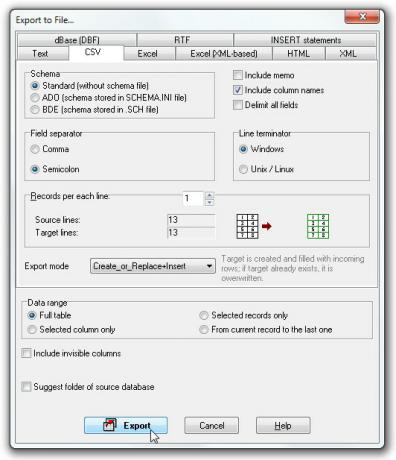
Ebenso stehen für jeden Datenbanktyp zahlreiche Optionen zur Verfügung. Stellen Sie vor dem Exportieren der Datenbank sicher, dass Sie mit dem Exportieren der angebotenen Optionen und Modi vertraut sind. Die Anwendung wurde auf unserem Windows 7 x86-System getestet und unterstützt alle Windows-Versionen.
Laden Sie Exportizer herunter
Suche
Kürzliche Posts
Aktivieren / Deaktivieren der schnellen Benutzerumschaltung In Windows 7, Vista, XP
Ein einzelner Computer wird häufig von mehreren Benutzern gemeinsam...
So bringen Sie ein Startbildschirm-ähnliches Gefühl auf den Desktop in Windows 8
Der Startbildschirm ist eine der Hauptfunktionen von Windows 8. Nic...
Hinzufügen von Gruppierungs- und Sortieroptionen im Datei-Explorer unter Windows 10
Datei-Explorer bietet Intelligente Gruppierungs- und Sortieroptione...